Как загрузить видео на YouTube
Ваша карьера на YouTube начинается здесь.
Видеоконтент — это суть YouTube как платформы. Если бы пользователи не могли загружать видео, YouTube не имел бы смысла в сегодняшнем медиаландшафте. С 2005 года YouTube стал вторым по посещаемости сайтом, уступая только материнской компании Google. Создатели контента могут зарабатывать деньги, публикуя популярные, а иногда и культовые видео. Давайте начнем с того, что научим вас загружать видео на YouTube.
Подробнее: Ютуб не работает? Вот что вы можете сделать, чтобы это исправить(Откроется в новой вкладке браузера)
ПЕРЕЙТИ К КЛЮЧЕВЫМ РАЗДЕЛАМ
- Как загрузить видео на YouTube с iPhone или Android-смартфоне
- Как загрузить видео на YouTube с компьютера
Загрузка видео на YouTube (компьютер)
Когда дело доходит до настройки и форматирования, YouTube позволяет усовершенствовать видео. Вы можете добавить заголовок и описание, оптимизированные для SEO, указать свою аудиторию, установить таймер, когда вы хотите, чтобы видео было опубликовано, и многое другое.
Вы можете добавить заголовок и описание, оптимизированные для SEO, указать свою аудиторию, установить таймер, когда вы хотите, чтобы видео было опубликовано, и многое другое.
Это позволяет вам взять на себя ответственность за свой контент и дать ему наилучшие шансы на успех. Если ваше видео не так хорошо, вы всегда можете вернуться и отредактировать его.
Начало загрузки
На главном экране YouTube нажмите кнопку «Создать» вверху.
Нажмите Загрузить видео.
В поле Загрузить видео нажмите ВЫБРАТЬ ФАЙЛЫ . Это откроет ваш проводник; найдите свое видео и откройте его, чтобы начать загрузку.
После того, как загрузка началась, вы должны заполнить сведения, элементы видео, проверки и видимость для своего видео, прежде чем публиковать его. Если вы сделаете все эти шаги правильно, вы сможете повысить ценность своего видео для поисковой оптимизации и быстро нарастить аудиторию.
Подробности
После выбора файла, который вы хотите загрузить на YouTube, первое, что вы сможете отредактировать — сведения о видео. Дайте вашему видео имя в поле «Название» (обязательно), затем добавьте описание в поле «Описание».
Дайте вашему видео имя в поле «Название» (обязательно), затем добавьте описание в поле «Описание».
Описание — это текст, который появляется под вашим видео. Описания видео играют неотъемлемую роль с точки зрения поисковой оптимизации. Кроме того, если у вас длинное видео, вы можете разбить его на «главы», добавив временные метки в описание видео.
Прокрутить вниз. В разделе «Миниатюра» вы можете нажать кнопку «Загрузить миниатюру», чтобы загрузить собственную миниатюру для вашего видео. Оптимальный размер миниатюры YouTube — 1280×720 пикселей.
В разделе «Плейлисты» нажмите «Выбрать», а затем выберите плейлисты, в которые вы хотите добавить новое видео. Плейлисты — отличный способ упорядочить страницу своего канала на YouTube.
Прокрутите вниз в разделе «Подробности». В разделе «Аудитория» добавьте параметры возраста для вашего видео.
- Если содержание вашего видео не подходить для всех зрителей, выберите Нет, оно не предназначено для детей .

- Если содержание видео предназначено для всех, выберите Да, оно предназначено для детей .
Дополнение
Закончив работу с разделом «Подробности» вашего видео, нажмите «Далее» внизу, чтобы перейти к элементам «Видео» .
Здесь вы можете добавить субтитры, добавить конечную заставку и добавить карточки .
Субтитры говорят сами за себя. Эта опция добавляет текст, соответствующий тому, что говорится в видео.
Конечная заставка — это всегда отличная идея для ваших видео, так как люди увидят больше ваших видео или перейдут на ваш канал, используя меню в конце вашего видео.
Карточки позволяют создавать небольшие кликабельные уведомления во время видео. Когда люди нажимают на них, YouTube перенаправляет их на видео, на которое вы ссылаетесь. Это особенно полезно, когда вы пытаетесь продемонстрировать точку зрения, а другое связанное видео поможет в определенной точке вашего видео.
Проверки
Раздел «Проверки» важен, потому что он сообщает вам, вышли ли вы за пределы допустимого. Если вы использовали в своем видео материалы, созданные не вами, YouTube может удалить ваше видео в связи с предупреждением о нарушении авторских прав или жалобой на нарушение авторских прав .
Не всегда был раздел «Проверки», и люди загружали свои видео, не зная, что их видео или их аккаунт в опасности.
В разделе «Авторское право » вы увидите, содержит ли ваше видео материалы, которые могут привести к проблемам с авторскими правами.
Нажмите « Далее », чтобы перейти к последнему разделу.
Доступ
В последнем разделе «Доступ» вы определяете, где будет опубликовано видео.
- Если вы выберете Ограниченный доступ, ваше видео не будет отображаться в вашем профиле YouTube и не будет доступно для поиска. Чтобы кто-то, кроме вас, мог посмотреть видео, вы должны пригласить их.
 Если человек приглашен и у него есть уникальная URL-ссылка на видео, он может посмотреть ваше видео.
Если человек приглашен и у него есть уникальная URL-ссылка на видео, он может посмотреть ваше видео. - Если выбрать Доступ по ссылке, видео не будет отображаться в результатах поиска или на вашем канале. В отличие от частных видео, любой, у кого есть уникальная URL-ссылка, может просмотреть видео. Им не нужно приглашение.
- Открытый доступ — это то, что следует выбрать большинству создателей контента, так как это позволит опубликовать видео на YouTube. Он будет отображаться везде, включая результаты поиска и ваш канал.
Нажмите СОХРАНИТЬ в нижней части окна, чтобы завершить публикацию видео.
Загрузка видео в приложение YouTube (Android и iPhone)
Если вы не находитесь рядом со своим компьютером, но вам все же нужно соблюдать график загрузки, вам не о чем беспокоиться. Вы всегда можете загрузить видео прямо со своего смартфона.
Откройте приложение YouTube на своем телефоне Android или iPhone . Нажмите кнопку «Создать» в виде плюса в круге, затем выберите «Загрузить видео».
Нажмите кнопку «Создать» в виде плюса в круге, затем выберите «Загрузить видео».
Дайте вашему видео название и описание. Вы также можете добавить Public , Private или Unlisted в качестве параметра видимости, местоположения видео и списков воспроизведения, в которые вы хотите добавить видео.
Нажмите «ДАЛЕЕ» , когда будете готовы.
На странице « Выбор аудитории » добавьте возрастные параметры для вашего видео. Если содержание вашего видео может не подходить для всех зрителей, выберите Нет, оно не предназначено для детей . Выберите Да, это сделано для детей , если содержание вашего видео предназначено для любой аудитории. Если ваше видео содержит контент для взрослых, вы должны ограничить видео по возрасту.
Нажмите ЗАГРУЗИТЬ ВИДЕО , когда будете готовы.
Ваше видео начнет загружаться. Вы можете увидеть прогресс загрузки на вкладке «Библиотека» внизу. Коснитесь «Библиотека» , затем перейдите в раздел «Ваши видео», чтобы просмотреть свое видео после завершения его загрузки.
Коснитесь «Библиотека» , затем перейдите в раздел «Ваши видео», чтобы просмотреть свое видео после завершения его загрузки.
Подробнее: 5 замечательных функций, которые мне нравятся в электронных книгах Kindle
Часто задаваемые вопросы
Можете ли загрузить видео на YouTube без звука?
Да. Если исходный видеофайл не содержит звука, но имеет допустимый тип файла (3GPP, AVI, FLV, MOV, MPEG4, MPEGPS, WebM или WMV), вы можете загрузить видео.
Вы также можете удалить звук из видео, которые вы уже опубликовали в YouTube Creator Studio.
Можно ли загружать видео с Twitch на YouTube?
Если вы подключили свой аккаунт Twitch к YouTube и включили видео по запросу, вы можете экспортировать видео с Twitch на YouTube. Вам даже не нужно сначала загружать их, вы можете загрузить их прямо из Twitch.
Могу ли я загрузить видео с YouTube на Вконтакте?
Вы можете поделиться видео с YouTube на Вконтакте, скопировав URL-адрес и вставив его в свою публикацию на Вконтакте, или вы можете нажать кнопку « Поделиться » в своем видео на YouTube.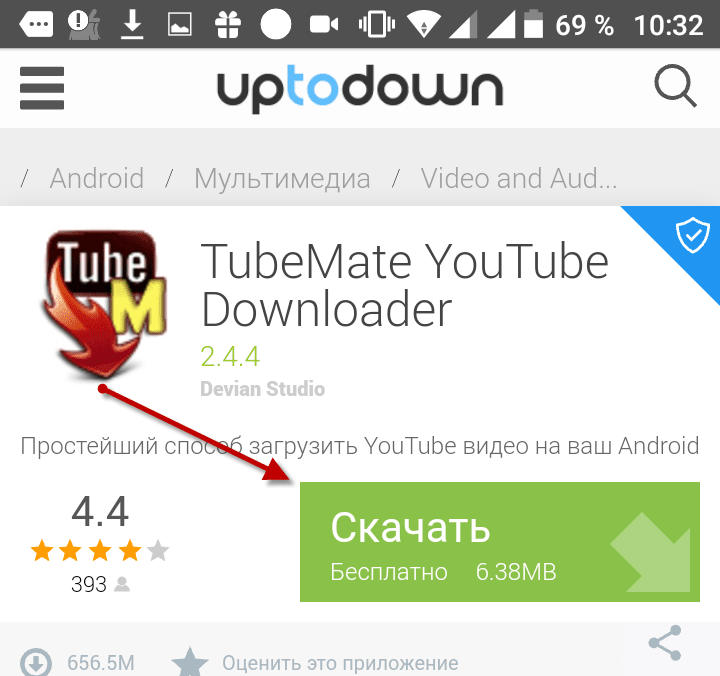
Вы также можете загрузить видео напрямую, если у вас есть исходный видеофайл.
Рекомендуемые статьи
Похожие посты
Не пропустите
Сколько видео можно загрузить на Youtube в день
By Адриано Де Лука
YouTube родился 14 февраля 2005 года с целью обмена и наслаждения видео и мультимедийным контентом различных типов, начиная с видеоклипов, заканчивая трейлерами, короткометражными фильмами, новостями, прямой трансляцией, слайд-шоу.
Кроме того, у пользователей также есть возможность стать активными участниками платформы, голосуя, сохраняя свои любимые видео, сообщая о любом неприемлемом контенте и оставляя комментарии.
Большинство загружаемого видео-они предоставляются бесплатно, хотя есть и исключения, а также с наличием YouTube Premium и так называемых премиальные каналы, работа которого основана на оплату подписки и на прокат фильма. Каждый может загружать видео на YouTube, хотя есть дневной лимит.
Каждый может загружать видео на YouTube, хотя есть дневной лимит.
На самом деле пользователь может загружать на YouTube максимум 15 видео в день. Однако загрузить видео на эту платформу несложно и не требует особо продвинутых навыков. Эта задача может быть выполнена с помощью компьютера, смартфона Android и iPhone или iPad. Если пользователь использует компьютер для загрузки видео на YouTube, вам необходимо войти в студию YouTube, нажать на команду Создать, присутствующую на экране в правом верхнем углу, выбрать Загрузить видео, а затем выбрать файл для загрузки.
С другой стороны, если пользователь хочет загрузить видео с Youtube со смартфона Android и iPhone или iPad, ему придется выполнить ту же процедуру. Можно будет загрузить запись видео или выбрать видео, которое у вас уже есть в наличии.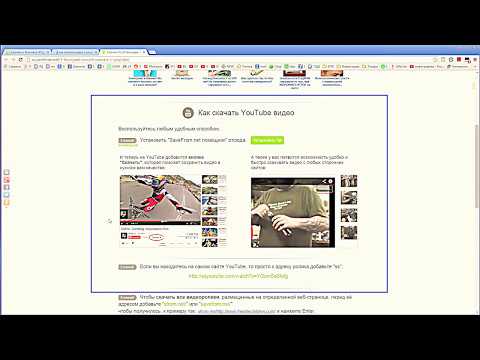
И наоборот, если пользователю не менее 18 лет, параметр конфиденциальности видео по умолчанию является общедоступным, но этот параметр легко редактируется. Кроме того, необходимо выбрать между записями, является ли это контентом, предназначенным для детской аудитории, или нет, с целью выбора аудитории, которая сможет насладиться видео. И, при необходимости, установите возрастное ограничение или нет, выбирая, следует ли ограничивать просмотр контента теми, кто не достиг по крайней мере 18-летнего возраста, нажав на пункт загрузить, видео будет загружено на платформу.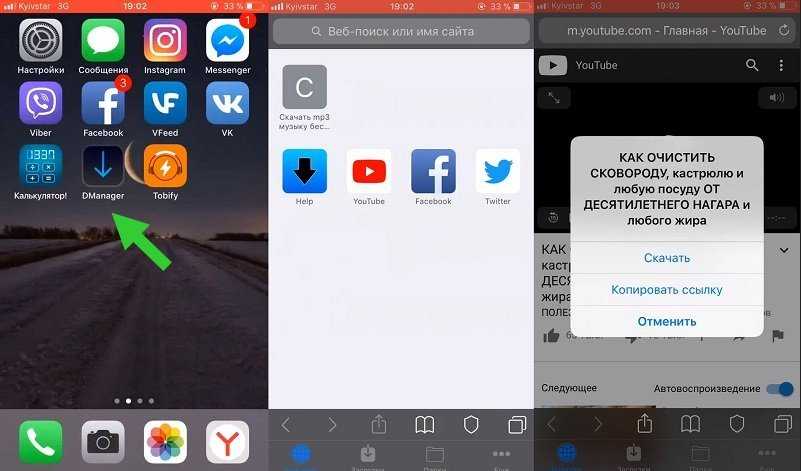
Понравилось это:
Нравится Загрузка…
Как загружать видео с YouTube на iOS, Android, Mac и ПК
Когда вы покупаете по ссылкам на нашем сайте, мы можем получать партнерскую комиссию. Вот как это работает.
(Изображение предоставлено Shutterstock)Изучение того, как загружать видео с YouTube, может оказаться невероятно полезным в различных ситуациях. Например, если вы путешествуете без надежного подключения к Интернету, вы можете заранее загрузить контент своего любимого автора, чтобы смотреть его в дальних поездках на поезде. Или, возможно, вы хотите сэкономить на сотовых данных, поэтому хотите загрузить несколько видео, пока у вас есть Wi-Fi.
Загрузка видео с YouTube также означает, что вам не придется беспокоиться о буферизации, вызванной проблемами с Интернетом или подключением.
Вы можете делиться видео YouTube в социальных сетях или с помощью встраивания. Но законно ли загружать и хранить видео с YouTube? Мы расскажем об этом здесь, чтобы вы могли оставаться на правильной стороне YouTube и закона, а также покажем вам, как на самом деле загружать видео с YouTube на iPhone, iPad, Android, Mac и ПК.
Как скачать видео с YouTube: Легальность
Законна ли загрузка видео с YouTube? В соответствии с условиями обслуживания Google для YouTube (открывается в новой вкладке), ответ: нет:
«Вы можете получать доступ к Контенту для своей информации и личного использования исключительно по назначению с помощью предоставляемых функций Сервиса и в соответствии с настоящими Условиями использования. Сервис. Вы не должны загружать какой-либо Контент, если не видите ссылку «скачать» или аналогичную ссылку, отображаемую YouTube в Сервисе для этого Контента».
Если вы хотите скачать видео с YouTube, единственный способ сделать это ответственно — заплатить 11,9 долларов США.9 для YouTube Premium (откроется в новой вкладке).
Если вы нарушите Условия использования YouTube, компания может прекратить действие вашей учетной записи, как указано здесь: «YouTube прекратит доступ пользователя к Сервису, если при соответствующих обстоятельствах будет установлено, что пользователь является повторным нарушителем».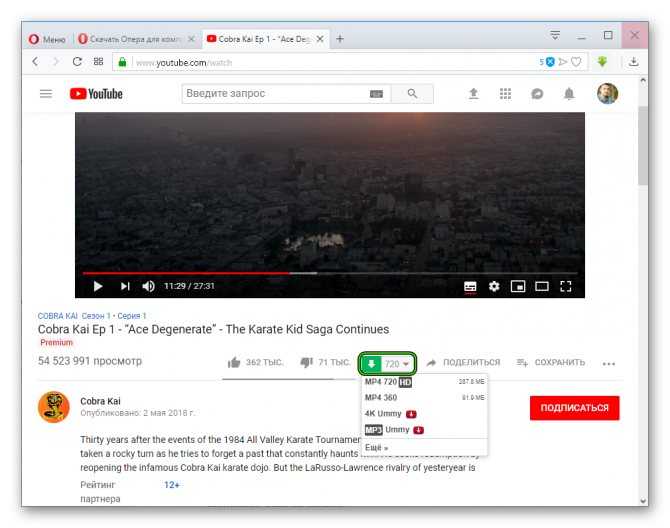
Тем не менее, проблема не полностью черно-белая. GitHub восстановил инструмент с открытым исходным кодом YouTube-dl после отключения программного обеспечения, когда Американская ассоциация звукозаписывающих компаний пожаловалась на нарушение раздела 1201 Закона об авторском праве в цифровую эпоху. Но GitHub обнаружил, что YouTube-dl использовался журналистами и преподавателями способами, не нарушающими авторские права.
Контент на YouTube, разрешенный для загрузки, включает в себя общедоступные видео, не защищенные авторскими правами, клипы, подпадающие под действие лицензии Creative Commons (открывается в новой вкладке), и самодельные видео, которыми с вами поделились друзья и члены семьи (и не не забудьте скачать).
Лица, выполняющие инструкции, содержащиеся в этой статье, делают это на свой страх и риск и должны руководствоваться своим независимым суждением. Компания Future US LLC добросовестно предоставляет информацию в этой статье и не делает никаких заявлений относительно ее полноты или точности.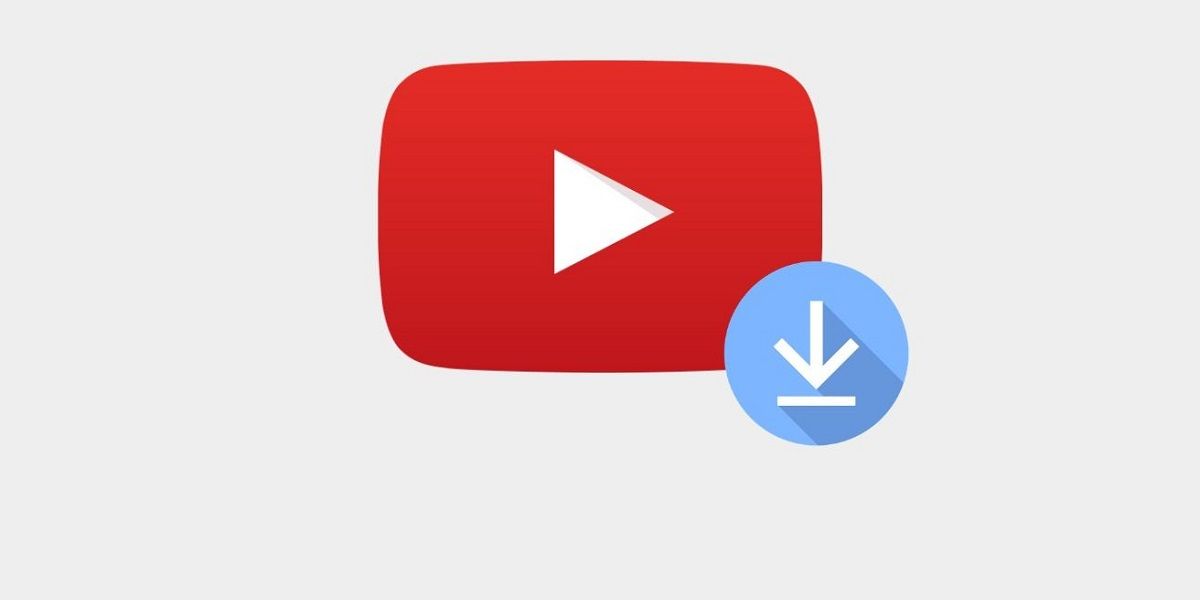 В максимальной степени, разрешенной законом, ни компания Future US LLC, ни компании ее группы, ни любой из их сотрудников, агентов или субподрядчиков не несут никакой ответственности в связи с использованием этой информации.
В максимальной степени, разрешенной законом, ни компания Future US LLC, ни компании ее группы, ни любой из их сотрудников, агентов или субподрядчиков не несут никакой ответственности в связи с использованием этой информации.
Как загружать видео с YouTube
Процесс для каждой платформы будет отличаться, но есть несколько общих шагов для загрузки видео с YouTube без регистрации в службе Premium сайта. Процесс всегда включает следующие шаги:
- Подпишитесь на YouTube Premium Пробная версия на 1 месяц или:
- Загрузите приложение для загрузки YouTube, например Documents by Readdle (opens в новой вкладке) , 4K Video Downloader (открывается в новой вкладке) , TubeMate (открывается в новой вкладке) или VLC Media Player (открывается в новой вкладке) .

- Найдите видео на YouTube и скопируйте URL-адрес.
- Вставьте URL-адрес в приложение-загрузчик.
- Выберите путь для сохранения и экспортируйте видеофайл.
Ознакомьтесь с подробными инструкциями для конкретных платформ о том, как загружать видео с YouTube на iOS и iPadOS, Mac, Android и ПК с Windows.
Как загружать видео с YouTube на iPhone и iPad
Загружать видео с YouTube на iPhone и iPad немного сложно, поскольку Apple контролирует приложения, доступные в своем магазине. Если вы делаете джейлбрейк своего телефона, есть и другие варианты, но если вы не хотите идти по этому пути, вот лучший и самый простой способ.
1. Загрузите и откройте приложение Documents by Readdle (открывается в новой вкладке) .
2. Нажмите на значок компаса , чтобы открыть веб-браузер, и , перейдите по адресу www. videosolo.com/online-video-downloader/ (откроется в новой вкладке) .
videosolo.com/online-video-downloader/ (откроется в новой вкладке) .
3. Вставьте ссылку на видео YouTube в текстовое поле и нажмите Загрузить . Через несколько секунд видео будет декодировано и сгенерировано список различных вариантов выходного формата и качества.
(Изображение предоставлено Tom’s Guide)4. Нажмите «Загрузить » в предпочтительном варианте вывода.
5. Введите имя и место загрузки для видео.
6. Коснитесь раздела «Загрузки» на нижней панели навигации , чтобы просмотреть загруженные видео в приложении «Документы».
(Изображение предоставлено: Как загружать видео с YouTube на iPhone) 7. Чтобы сохранить загруженные видео на жесткий диск iPhone или iPad, вернитесь на главный экран приложения «Документы» и откройте папку «Загрузки» .
8. Найдите нужное видео и коснитесь значка с тремя точками рядом с ним.
9. Нажмите «Поделиться », а затем нажмите «Сохранить видео» .
(Изображение предоставлено: Как загружать видео с YouTube на iPhone)10. Откройте приложение iOS Photos , и вы увидите свое видео.
Как загружать видео с YouTube на Mac
Существует несколько инструментов и программ, позволяющих загружать видео с YouTube на Mac.
Один из простых способов — использовать инструмент захвата экрана, встроенный в macOS. Будет не очень качественно, но хоть что-то. Просто нажмите Command + Shift + 5 , чтобы открыть параметры записи экрана. Вы можете выбрать окно или записать весь экран, а также изменить параметры, чтобы включить звук с микрофона вашего Mac.
Лучшая программа для загрузки видео с YouTube на Mac в формате высокого качества — 4K Video Downloader. Это бесплатно до 30 загрузок в день, или вы можете перейти на один из его премиальных планов. Программное обеспечение может загружать видео с качеством до 8K и в различных форматах. И 4K Video Downloader также может загружать целые плейлисты YouTube.
Это бесплатно до 30 загрузок в день, или вы можете перейти на один из его премиальных планов. Программное обеспечение может загружать видео с качеством до 8K и в различных форматах. И 4K Video Downloader также может загружать целые плейлисты YouTube.
Вот как это использовать:
1. Загрузите и установите 4K Video Downloader (открывается в новой вкладке) и откройте программу .
2. Найдите видео на YouTube и скопируйте ссылку .
3. Щелкните Вставить ссылку в меню.
(Изображение предоставлено Tom’s Guide)4. Нажмите «Загрузить » после выбора из списка параметров качества и формата.
(Изображение предоставлено Tom’s Guide) 5. После загрузки видео щелкните значок с тремя точками , чтобы вы могли воспроизвести его, найти его на своем компьютере и выполнить другие действия.
Как скачать видео с YouTube на Android
Загрузка видео с YouTube с помощью приложения для Android из магазина Google Play будет невозможно, потому что Google запрещает такие инструменты. Тем не менее, вы можете получить загрузчик YouTube на свой телефон или планшет, установив APK-файл из-за пределов магазина Play, например, TubeMate. Вот как это использовать.
1. Загрузите TubeMate (откроется в новой вкладке) и установите его на свой телефон Android. Возможно, вам потребуется изменить настройки безопасности.
2. Откройте TubeMate и найдите видео на YouTube .
3. Нажмите зеленую кнопку «Загрузить» .
(Изображение предоставлено Tom’s Guide) 4. Выберите из списка параметры качества и формата. Нажмите зеленую кнопку «Загрузить» .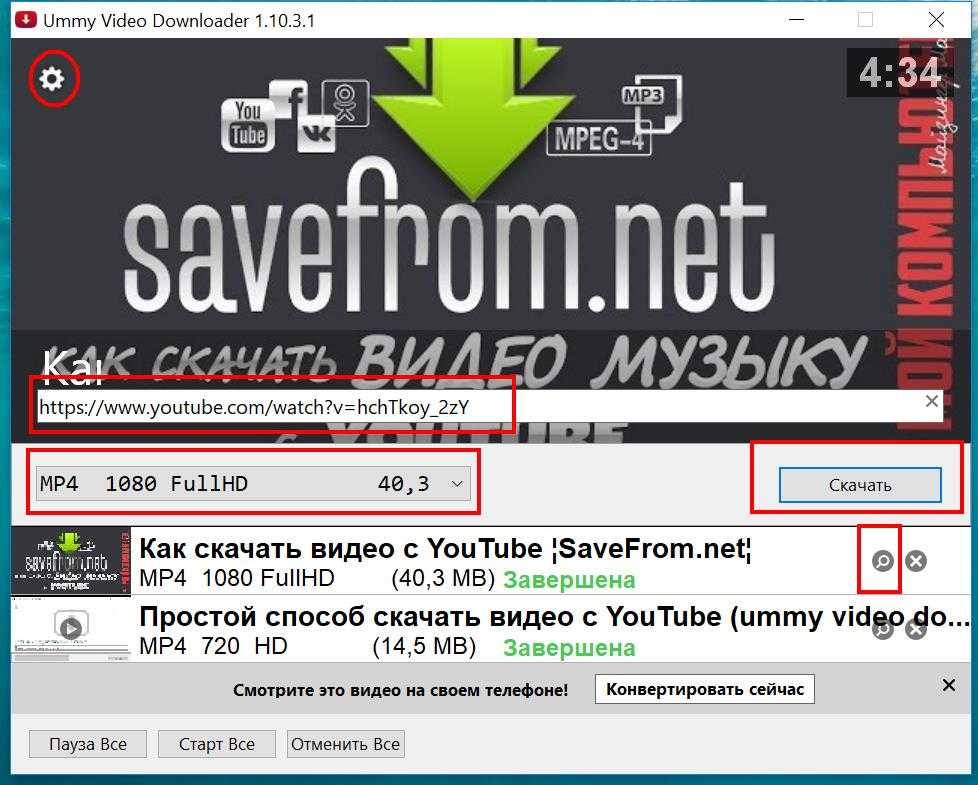
5. Нажмите значок списка загрузок в нижнем меню, чтобы найти свое видео. Или откройте список загрузок, нажав , нажав на трехточечный значок в правом верхнем углу меню TubeMate.
6. Коснитесь трехточечного значка рядом с видео и сохраните его в новом месте . Вы также можете переименовать его и выполнить другие действия.
(Изображение предоставлено Tom’s Guide)Как загрузить видео с YouTube на ПК
Лучший способ загрузить видео с YouTube на ПК с Windows — использовать 4K Video Downloader (открывается в новой вкладке). Выполните те же шаги, которые мы описали выше, для загрузки видео с YouTube на Mac.
Тем не менее, есть еще один способ загрузить видео с YouTube на свой компьютер, используя отличную бесплатную программу VLC Media Player (откроется в новой вкладке). Вот как это сделать.
1. Загрузите и установите последнюю версию
VLC Media Player (открывается в новой вкладке), , если у вас еще нет программы на ПК с Windows.
2. Скопируйте URL-адрес видео YouTube в буфер обмена.
3. Откройте VLC и щелкните меню Media в верхнем левом углу. Выберите «Открыть сетевой поток» .
(Изображение предоставлено Tom’s Guide)4. Вставьте скопированный адрес видео в поле сетевого URL и нажмите Play . Видео YouTube начнет воспроизводиться в VLC.
(Изображение предоставлено Tom’s Guide)5. Теперь перейдите в «Инструменты» > «Информация о кодеке» и скопируйте длинный URL-адрес из поля «Местоположение»
6. Вставьте URL-адрес в адресную строку браузера и нажмите OK, , и видео начнет воспроизводиться в новой вкладке.
Щелкните правой кнопкой мыши и выберите Сохранить видео как. .. , чтобы загрузить видео с YouTube в виде файла MP4.
.. , чтобы загрузить видео с YouTube в виде файла MP4.
Вам также может быть интересно прочитать наши руководства о том, как загружать музыку с YouTube, как загружать видео с YouTube в Chrome и как загружать видео с Facebook. У нас также есть ряд руководств по использованию других продуктов Google, в том числе о том, как взломать игру динозавров Chrome и как установить флаги Chrome.
Лучшие на сегодня предложения YouTube Premium
(открывается в новой вкладке)
YouTube Premium
(открывается в новой вкладке)
$11,99
/мес. вкладка)
на Youtube (открывается в новой вкладке)
Получите мгновенный доступ к последним новостям, самым горячим обзорам, выгодным предложениям и полезным советам.
Свяжитесь со мной, чтобы сообщить о новостях и предложениях от других брендов Future.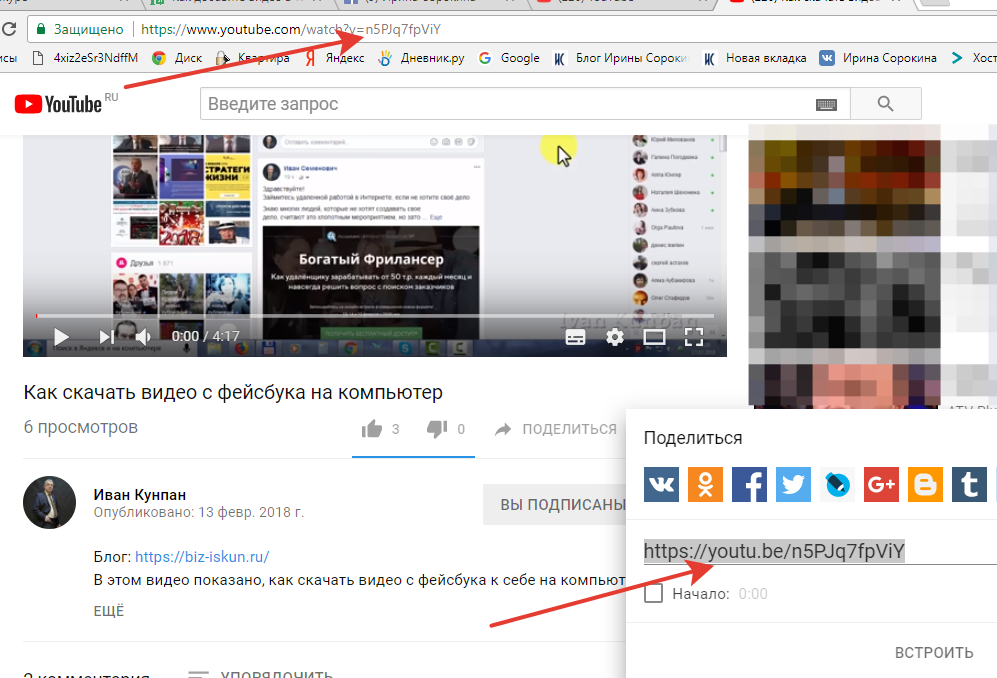 Получайте электронные письма от нас от имени наших надежных партнеров или спонсоров.
Получайте электронные письма от нас от имени наших надежных партнеров или спонсоров.Келли — старший писатель, освещающий потоковые медиа для Tom’s Guide, так что в основном она смотрит телевизор, чтобы зарабатывать на жизнь. Ранее она была внештатным автором развлекательных программ для Yahoo, Vulture, TV Guide и других изданий. Когда она не смотрит телевизор и фильмы по работе, она смотрит их для развлечения, смотрит живую музыку, пишет песни, вяжет и занимается садоводством.
При участии
- Питера Волински, редактора How To & Cameras
Темы
Программное обеспечение
Видео
Как загружать видео с YouTube на ПК, iOS, Android и Mac
Digital Trends может получать комиссию при покупке по ссылкам на нашем сайте. Почему нам доверяют?
Автор Анита Джордж
YouTube быстро стал второй по величине поисковой системой в мире после Google, и люди проводят часы в неделю на популярной платформе. Если вы такой же поклонник YouTube, как и мы, вам может быть интересно узнать, какие видео на YouTube являются наиболее просматриваемыми, и как скачать видео с YouTube.
Содержание
- Как загружать видео с YouTube на ПК или Mac
- Как загружать видео с YouTube на iPhone или iPad
- То, что вы можете загружать видео с YouTube, не означает, что вы должны это делать
Но сначала мы должны выпустить это предупреждение: загрузка видео с YouTube с использованием неофициальных методов, таких как сторонние приложения, является нарушением Условий использования YouTube. Это не обязательно делает его незаконным — это более темная область — но это то, что может привести к тому, что вас забанят на YouTube.
Google, похоже, не слишком заботится о том, чтобы применять это на индивидуальной основе, особенно для случайных загрузчиков, но компания иногда играет в кошки-мышки, пытаясь помешать сторонним приложениям, разработанным для этой цели.
Тем не менее, давайте посмотрим, как загружать видео с YouTube на ПК, iPhone, iPad, Android и Mac.
Как скачать видео с YouTube на ПК или Mac
Используйте программу загрузки видео с Youtube
скриншотПерейдите на веб-сайт 4K Video Downloader и под заголовком 4K Video Downloader нажмите синюю кнопку Download , соответствующую операционной системе вашего компьютера. Это приложение доступно для Windows, MacOS (10.13 или более поздней версии) и Ubuntu. После загрузки установщика запустите его, чтобы установить приложение на свой компьютер.
Если у вас нет дисплея 4K, пусть вас не смущает название. Это один из самых универсальных и простых в использовании доступных инструментов для загрузки, и он будет работать со всеми вашими файлами независимо от разрешения экрана вашего компьютера. Бесплатная версия этого программного обеспечения позволяет загружать отдельные видео с настраиваемым качеством вплоть до 4K, поддерживает видео в формате 3D и 360 градусов, а также может загружать субтитры.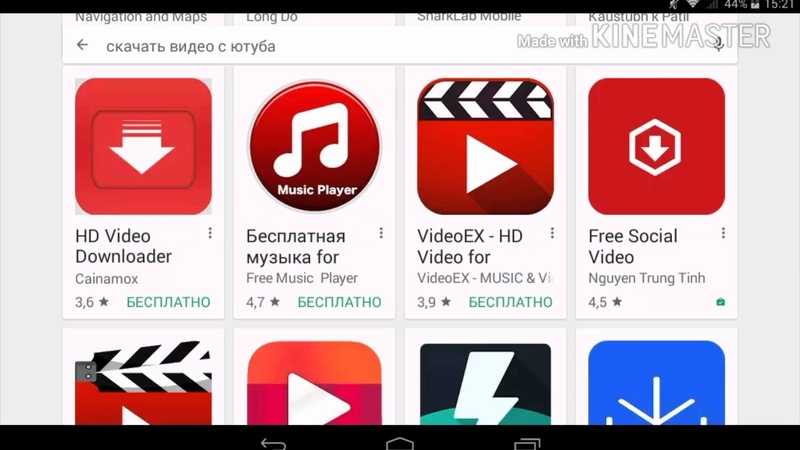
- Просто перейдите к видео YouTube, которое вы хотите загрузить, и скопируйте его URL-адрес из адресной строки в верхней части окна браузера. Заблокировав URL-адрес и загрузив его в буфер обмена, вы можете закрыть окно или вкладку с видео.
- Откройте только что установленное приложение 4K Video Downloader. Нет необходимости вручную вставлять URL-адрес — просто нажмите кнопку Вставить ссылку в верхнем левом углу строки меню, и программа захватит URL-адрес из буфера обмена вашего компьютера.
- Загрузчику видео 4K потребуется несколько секунд, чтобы обработать видео. Как только этот процесс будет завершен, приложение позволит вам выбрать различные качества видео, форматы и преобразования, а также место для локального сохранения видео, когда оно загружается.
- После выбора всех предпочтительных вариантов нажмите кнопку Загрузить . Затем появится страница прогресса с подробным описанием размера загрузки, скорости ее загрузки и времени, оставшегося до загрузки.
 Вы можете приостановить загрузку, если вам нужно, без потери прогресса.
Вы можете приостановить загрузку, если вам нужно, без потери прогресса.
Как скачать видео с YouTube на iPhone или iPad
Подписаться на YouTube Премиум
Фил Никинсон/Digital TrendsYouTube Premium — это служба подписки, которая, среди прочего, позволяет загружать видео на смартфон прямо из приложения YouTube. Это обойдется вам примерно в 12 долларов в месяц, если вы не имеете права на студенческий план за 7 долларов в месяц. Существует также семейный план, которым вы можете поделиться с шестью членами вашей семьи за одну ежемесячную подписку в размере 23 долларов США — при условии, что все они являются членами вашей семейной группы Google.
Это самый удобный способ загрузки видео для просмотра в автономном режиме, и, что самое приятное, он одобрен Google, поэтому здесь нет никаких юридических серых зон. Конечно, есть загвоздка. Во-первых, максимальное разрешение, которое вы сможете загрузить в приложении YouTube для iOS, составляет 1080p. Кроме того, вы не можете хранить эти видео; функция загрузки в YouTube Premium предназначена исключительно для того, чтобы вы могли загружать видео для просмотра, когда у вас мало или совсем нет подключения к сети.
Вы не можете сохранить эти видео вне приложения YouTube, и они привязаны как к вашей подписке YouTube Premium, так и к исходному контенту. Это означает, что эти загруженные видео исчезнут, если вы отмените YouTube Premium или если исходное видео будет удалено с YouTube. Тем не менее, если просмотр в автономном режиме — это ваша основная причина, по которой вы хотите загружать видео с YouTube на свой iPhone, то YouTube Premium — это самый быстрый и лучший способ сделать это.
Если вы никогда раньше не подписывались, вы можете бесплатно попробовать YouTube Premium в течение одного месяца, перейдя по ссылке ниже. Вы также можете зарегистрироваться через приложение YouTube для iOS, но мы не рекомендуем это делать, поскольку Google взимает примерно на 30% больше в App Store, чтобы учесть дополнительные сборы Apple — индивидуальная подписка через приложение YouTube стоит 16 долларов, в то время как вы можете получить тот же план напрямую от Google за 12 долларов.
Используйте приложение для загрузки видео с YouTube, как в автономном режиме
Если вы хотите загружать видео с YouTube в более постоянной форме, вам придется прибегнуть к сторонним инструментам. Поиск в App Store выдаст ряд приложений для iPhone и iPad, которые могут сделать это за вас, но обязательно прочитайте мелкий шрифт; многие из них можно загрузить бесплатно, но для раскрытия их всех возможностей требуются покупки в приложении или подписка.
Поиск в App Store выдаст ряд приложений для iPhone и iPad, которые могут сделать это за вас, но обязательно прочитайте мелкий шрифт; многие из них можно загрузить бесплатно, но для раскрытия их всех возможностей требуются покупки в приложении или подписка.
Один из вариантов, на который стоит обратить внимание, — «Не в сети». Это совершенно бесплатное приложение без скрытых затрат. Вместо этого он слегка поддерживается рекламой, и не только для видео на YouTube. Вы можете использовать это для загрузки из Instagram, TikTok, Facebook, Twitter и Soundcloud. Файлы можно сохранять и воспроизводить прямо в приложении, экспортировать в iCloud или передавать на Mac через AirDrop.
Самая большая загвоздка здесь в том, что в автономном режиме сохраняются только видео с максимальным разрешением 640×480. Это неплохо для просмотра в автономном режиме на iPhone, и вы можете хранить много видео, не занимая слишком много места. Однако это не идеально, если вы хотите, чтобы видео более высокого качества показывалось на большом экране.
Использование записи экрана для локальной записи видео с YouTube
Начиная с выпуска iOS 11 в 2017 году вы можете записывать экран своего iPhone или iPad и все, что на нем воспроизводится, включая видео на YouTube. Этот метод прямо на вашем устройстве, что делает его бесплатным и простым в использовании.
- Загрузите видео на YouTube.
- Измените ориентацию на альбомную.
- Проведите вверх по Центру управления и коснитесь кнопки «Запись» (круг внутри круга).
- Когда видео закончится, нажмите кнопку «Запись» еще раз, чтобы остановить запись.
- Видео сохраняется в Фотопленке.
Загрузите видео с YouTube на ПК или Mac и перенесите на iPhone или iPad
Существуют различные приложения, как бесплатные, так и платные, которые можно использовать для загрузки видео с YouTube на компьютер, например 4K Video Downloader выше. После загрузки вам нужно будет перенести видео на ваш iPhone. Хотя это не строго загрузка на ваш iPhone, это все же хороший способ загрузить загруженные видео на ваш iPhone или iPad. Этот метод также будет работать для Android, но способ передачи будет немного другим.
Хотя это не строго загрузка на ваш iPhone, это все же хороший способ загрузить загруженные видео на ваш iPhone или iPad. Этот метод также будет работать для Android, но способ передачи будет немного другим.
Вам нужно будет выполнить описанные выше шаги, чтобы загрузить видео с YouTube, а затем перенести его на свой iPad или iPhone с помощью AirDrop или сохранить файл в стороннем облачном сервисе, таком как Google Drive или Dropbox, или даже в iCloud, который затем вы можете сохранить его для просмотра в автономном режиме. Другой вариант — подключить iPad или iPhone к компьютеру с помощью кабеля Lightning и выполнить передачу по старинке.
То, что вы можете загружать видео с YouTube, не означает, что вы должны
Скачивание видео с YouTube на первый взгляд не кажется чем-то особенным, но это связано с этическими проблемами, которые следует учитывать в зависимости от цели исходного сообщения. Как мы уже упоминали, Google определенно не хочет, чтобы вы это делали — это явное нарушение Условий использования YouTube, но еще важнее помнить о создателях исходного контента.


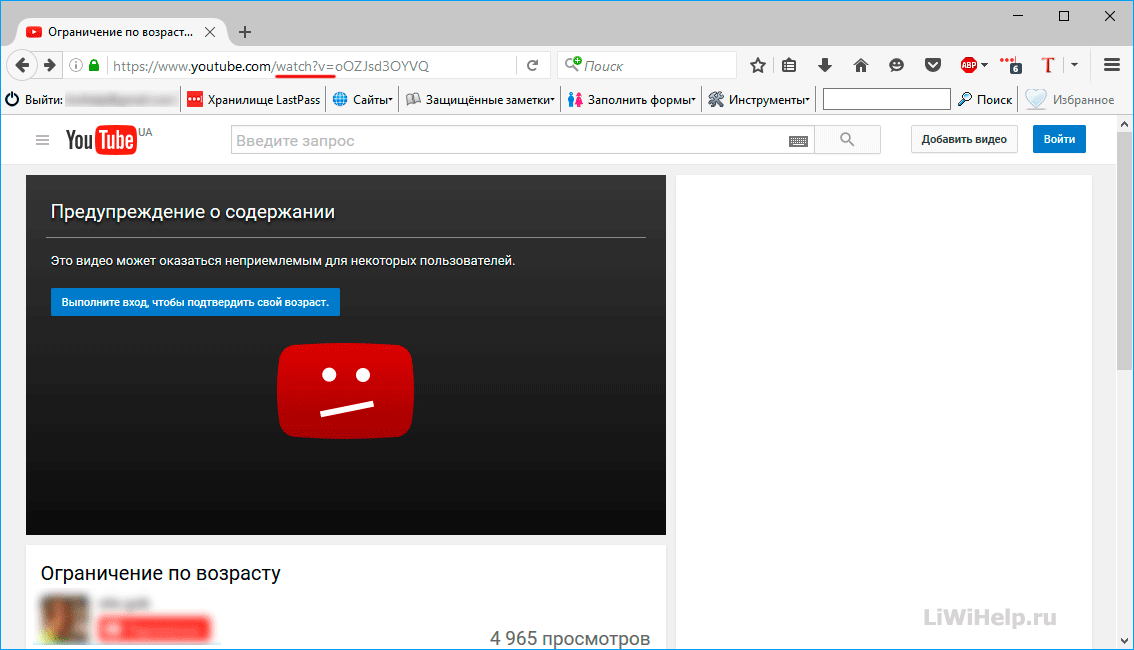
 Если человек приглашен и у него есть уникальная URL-ссылка на видео, он может посмотреть ваше видео.
Если человек приглашен и у него есть уникальная URL-ссылка на видео, он может посмотреть ваше видео.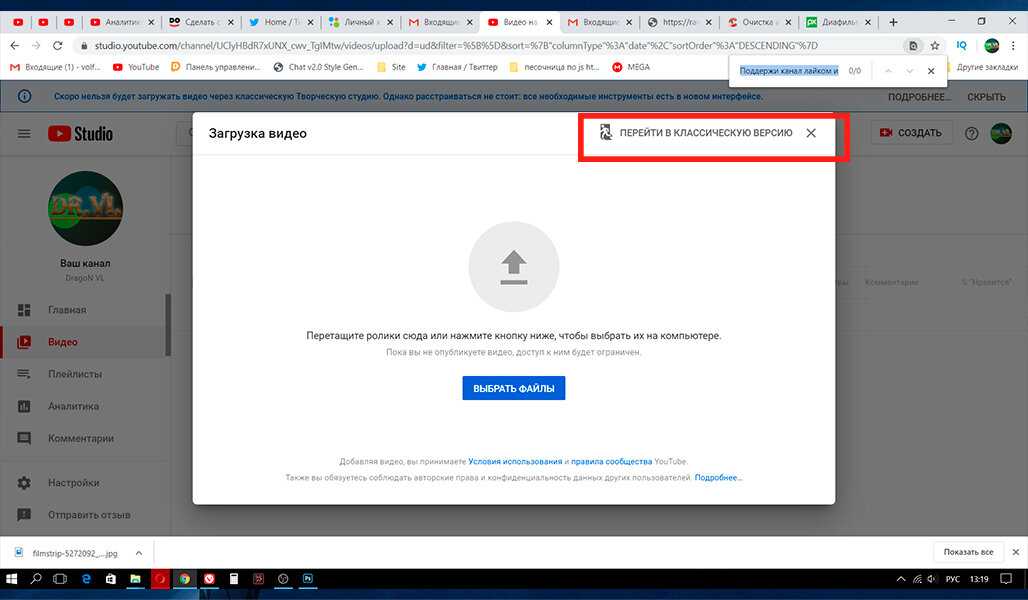
 Вы можете приостановить загрузку, если вам нужно, без потери прогресса.
Вы можете приостановить загрузку, если вам нужно, без потери прогресса.